对于一般的 USB 移动存储设备,我们可以通过驱动器号直接访问 ,但是访问 ReadyNAS 就略有不同,如果你仍想通过一个驱动器号去访问 ReadyNAS,那么需要将驱动器号手动“映射”到 ReadyNAS 的共享区。否则你需要以UNC,即网络路径格式访问
ReadyNAS 的共享区,可以打开资源管理器,在地址栏中输入以下格式的内容:
\\主机名(或主机地址)\共享名
注意:这个格式需要在主机名(或主机地址)前有两个反斜杠\\,共享名前有一个反斜杠\。例如访问主机名为“nas-01-f9-24”中的共享区”backup”,你需要输入:
\\nas-01-f9-24\backup,如图1:

图1
如要列出 ReadyNAS 上的所有共享区,只需简单地输入主机名:
\\nas-01-f9-24,如图2:
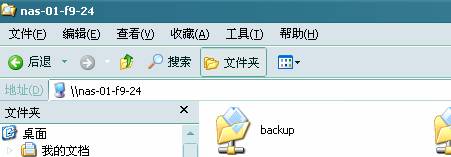
图2
当你看见这些共享区时,你可以将这些共享区映射为带有驱动器号的网络驱动器,例如“n:”、“x:”或者其他未被使用的驱动器号。简单地用右键点击共享区(例如 media)就能见到“映射网络驱动器”的选项。这个选项可将共享区映射为驱动器,以及选择登录时重新连接的复选框,如图3。这些选项允许你在注销或重启 PC 之后,重新登录时可以通过驱动器号访问共享区。
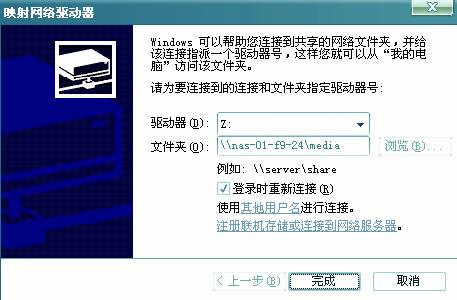
图3
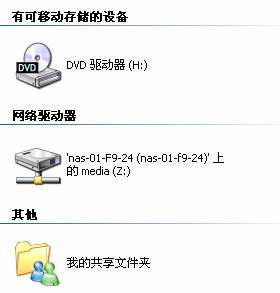
图4
如果你已经将共享区“media”映射为驱动器“Z:”,如图4,那么可以使用类似 NTI Backup for ReadyNAS 的备份软件选择驱动器号 Z:。但是有些应用程序不能使用 UNC 格式的网络共享。
